Режим анонімного перегляду
 У цьому режимі Google Chrome не зберігається інформація про відвідані вами сайти й вивантажені файли. Що, до речі, досить зручно, якщо потрібно зайти у свою пошту на чужому комп’ютері. Або в іншу поштову скриньку Gmail – це позбавляє від необхідності перелогінюватися в основній пошті.
У цьому режимі Google Chrome не зберігається інформація про відвідані вами сайти й вивантажені файли. Що, до речі, досить зручно, якщо потрібно зайти у свою пошту на чужому комп’ютері. Або в іншу поштову скриньку Gmail – це позбавляє від необхідності перелогінюватися в основній пошті.
Сторінка анонімного перегляду викликається комбінацією клавіш «Ctrl + Shift + N».
Видалення слідів активності в браузері
 Комбінація «Ctrl + Shift + Delete» викликає меню, що дозволяє видалити історію переглядів, завантажень, cookie, паролі – та взагалі всі дані, які зберігає браузер.
Комбінація «Ctrl + Shift + Delete» викликає меню, що дозволяє видалити історію переглядів, завантажень, cookie, паролі – та взагалі всі дані, які зберігає браузер.
Зберегти всі вкладки
Можна зберегти відразу всі відкриті вкладки в окрему папку в «Панелі закладок». Для цього служить комбінація «Ctrl + Shift + D».
Вибір відразу декількох вкладок
Вкладки Chrome можна перетягувати, міняти місцями і виносити в окремі вікна. А ще можна одночасно працювати з групою вкладок. Для цього затисніть «Ctrl» і виділіть потрібні вкладки.
Відкрити закриту вкладку
 Випадково закрили вкладку або сторінку? Не проблема – затисніть «Ctrl + Shift + T». Скільки разів натиснете, стільки і відкриється старих вкладок.
Випадково закрили вкладку або сторінку? Не проблема – затисніть «Ctrl + Shift + T». Скільки разів натиснете, стільки і відкриється старих вкладок.
Збереження посилання на робочому столі
Досить перетягнути посилання на робочий стіл Windows, щоб утворився ярлик. Але можна піти довшим шляхом. Потрібно зайти в «Інші інструменти» і вибрати пункт «Додати на робочий стіл». Такий спосіб дозволяє змінити заголовок ярлика, а крім того, до ярлика додасться красива іконка, а не просто значок Chrome.
Перетягування вкладок на «Панель закладок»
Закладки на часто відвідувані або просто потрібні сайти зручно зберігати в «Панелі закладок». Вона знаходиться під адресним рядком. Досить перетягнути посилання на «Панель закладок», щоб створити закладку. Якщо у вас не видно «Панель закладок», зайдіть у налаштування і поставте позначку навпроти відповідного пункту.
Диспетчер завдань
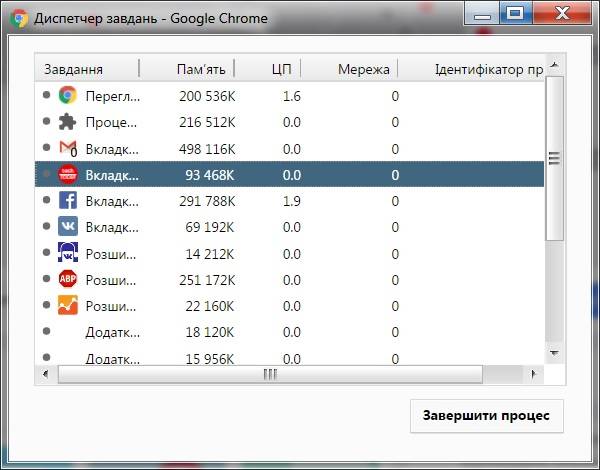 У Google Chrome є власний «Диспетчер завдань», який показує відкриті вкладки, а також кількість споживаних ними ресурсів. Викликається комбінацією «Shift + Esc».
У Google Chrome є власний «Диспетчер завдань», який показує відкриті вкладки, а також кількість споживаних ними ресурсів. Викликається комбінацією «Shift + Esc».
Зміна масштабу сторінки
Щоб швидко змінити масштаб сторінки, затисніть «Ctrl» і покрутіть колесо мишки.


